Konfigurieren von TACACS+ mit ISE Gigabit Ethernet 1-Schnittstelle
Download-Optionen
-
ePub (4.9 MB)
In verschiedenen Apps auf iPhone, iPad, Android, Sony Reader oder Windows Phone anzeigen
Inklusive Sprache
In dem Dokumentationssatz für dieses Produkt wird die Verwendung inklusiver Sprache angestrebt. Für die Zwecke dieses Dokumentationssatzes wird Sprache als „inklusiv“ verstanden, wenn sie keine Diskriminierung aufgrund von Alter, körperlicher und/oder geistiger Behinderung, Geschlechtszugehörigkeit und -identität, ethnischer Identität, sexueller Orientierung, sozioökonomischem Status und Intersektionalität impliziert. Dennoch können in der Dokumentation stilistische Abweichungen von diesem Bemühen auftreten, wenn Text verwendet wird, der in Benutzeroberflächen der Produktsoftware fest codiert ist, auf RFP-Dokumentation basiert oder von einem genannten Drittanbieterprodukt verwendet wird. Hier erfahren Sie mehr darüber, wie Cisco inklusive Sprache verwendet.
Informationen zu dieser Übersetzung
Cisco hat dieses Dokument maschinell übersetzen und von einem menschlichen Übersetzer editieren und korrigieren lassen, um unseren Benutzern auf der ganzen Welt Support-Inhalte in ihrer eigenen Sprache zu bieten. Bitte beachten Sie, dass selbst die beste maschinelle Übersetzung nicht so genau ist wie eine von einem professionellen Übersetzer angefertigte. Cisco Systems, Inc. übernimmt keine Haftung für die Richtigkeit dieser Übersetzungen und empfiehlt, immer das englische Originaldokument (siehe bereitgestellter Link) heranzuziehen.
Inhalt
Einleitung
In diesem Dokument wird die ISE TACACS+-Konfiguration mit Gigabit Ethernet 1-Schnittstelle beschrieben, bei der Router und Switch als Netzwerkgeräte fungieren.
Hintergrundinformationen
Die Cisco ISE unterstützt bis zu 6 Ethernet-Schnittstellen. Es kann nur drei Bonds haben: Bond 0, Bond 1 und Bond 2. Sie können die Schnittstellen, die Teil einer Bond-Beziehung sind, oder die Rolle der Schnittstelle in einer Bond-Beziehung ändern.
Voraussetzungen
Anforderungen
Cisco empfiehlt, dass Sie über Kenntnisse zu folgenden Themen verfügen:
- Grundlegendes Netzwerkwissen
- Cisco Identity Service Engine
Verwendete Komponenten
Die Informationen in diesem Dokument basieren auf folgenden Hardware- und Software-Versionen:
- Cisco Identity Service Engine v3.3
- Cisco IOS® Softwareversion 17.x
- Cisco Switch C9200
Die Informationen in diesem Dokument beziehen sich auf Geräte in einer speziell eingerichteten Testumgebung. Alle Geräte, die in diesem Dokument benutzt wurden, begannen mit einer gelöschten (Nichterfüllungs) Konfiguration. Wenn Ihr Netzwerk in Betrieb ist, stellen Sie sicher, dass Sie die möglichen Auswirkungen aller Befehle kennen.
Konfigurieren
Ziel der Konfiguration ist es, Konfigurieren von Gigabit Ethernet 1 der ISE für TACACS+ und Authentifizieren von Switch und Router mit TACACS+ mit ISE als Authentifizierungsserver.
Netzwerkdiagramm
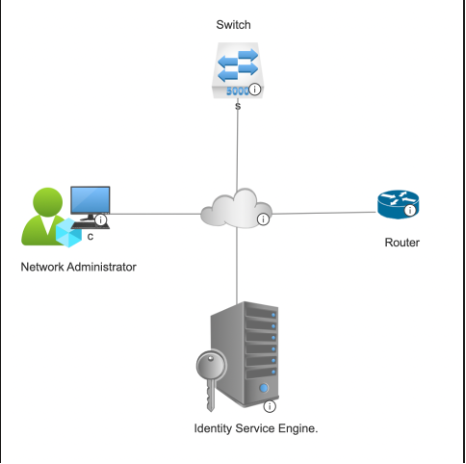 Netzwerktopologie
Netzwerktopologie
Konfiguration der Identity Services Engine für TACACS+
Konfigurieren der IP-Adresse für die Gigabit Ethernet 1-Schnittstelle in der ISE
- Melden Sie sich bei der CLI des ISE PSN-Knotens an, auf dem Device admin aktiviert ist, und überprüfen Sie die verfügbaren Schnittstellen mit dem Befehl show interface:
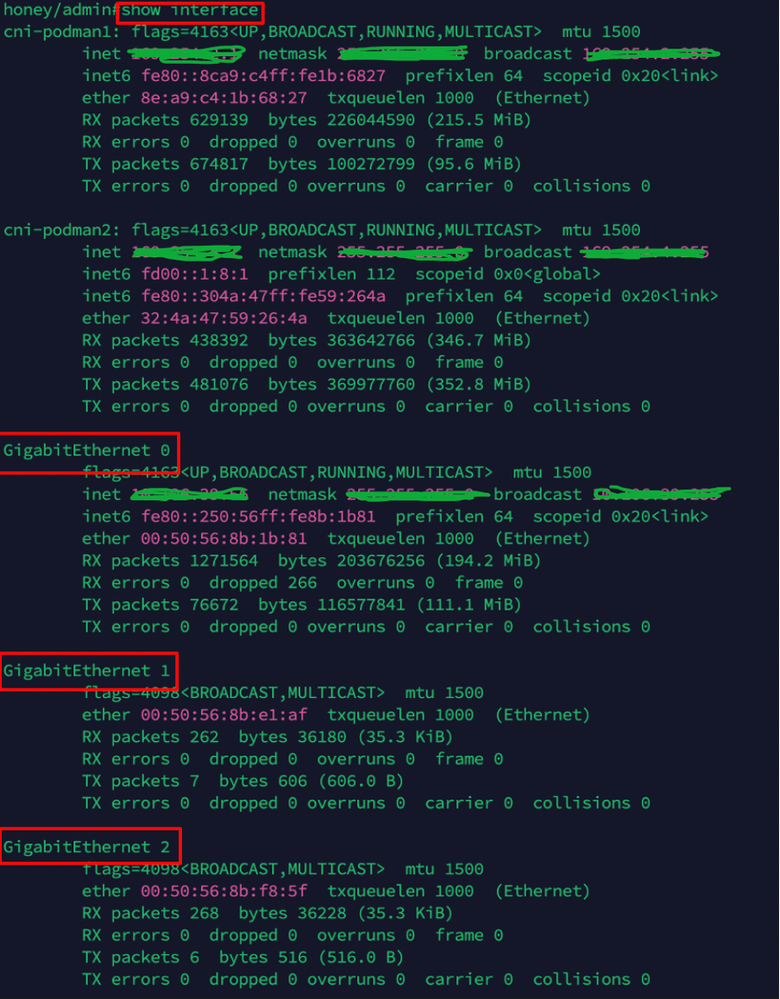 Verifizierung von Schnittstellen in der ISE
Verifizierung von Schnittstellen in der ISE

Anmerkung: In dieser Konfiguration werden nur drei Schnittstellen in der ISE konfiguriert, wobei der Schwerpunkt auf der Gigabit Ethernet 1-Schnittstelle liegt. Das gleiche Verfahren kann angewendet werden, um die IP-Adresse für alle Schnittstellen zu konfigurieren. Standardmäßig unterstützt die ISE bis zu sechs Gigabit Ethernet-Schnittstellen.
2. Weisen Sie der Gigabit Ethernet 1-Schnittstelle über die CLI desselben PSN-Knotens eine IP-Adresse zu. Verwenden Sie hierzu die folgenden Befehle:
HostnameImage#configure t
hostnameOise/admin(config)#interface Gigabit Ethernet 1
hostnameOise/admin(config-GigabitEthernet-1)#<IP-Adresse> <Subnetzmaske> % Wenn Sie die IP-Adresse ändern, werden die ISE-Dienste möglicherweise neu gestartet.
Mit IP-Adressänderung fortfahren?
Fortfahren? [ja, nein] ja
3. Bei der Durchführung von Schritt 2 werden die ISE-Knotendienste neu gestartet. Um den Status der ISE-Dienste zu überprüfen, führen Sie den Befehl show application status ise aus, und stellen Sie sicher, dass der Status der Dienste wie in diesem Screenshot dargestellt ausgeführt wird:
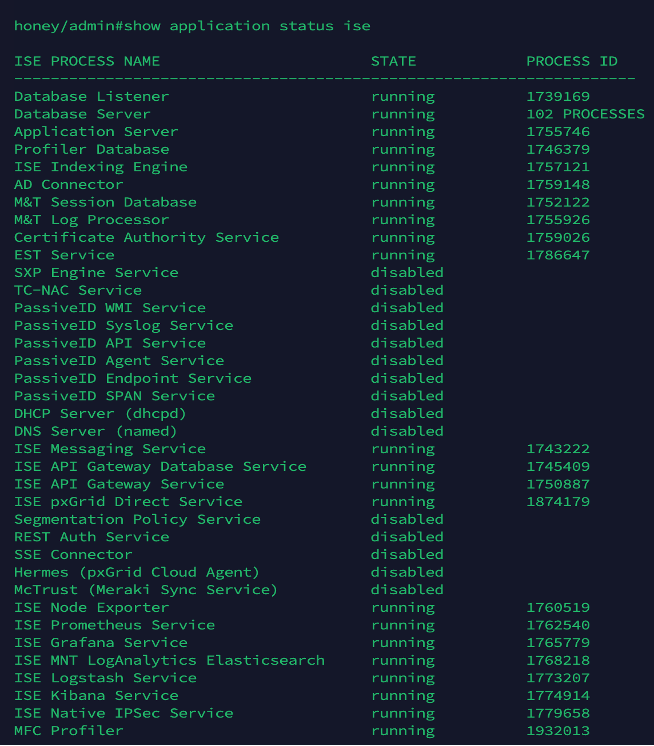 Überprüfung des ISE-Servicestatus
Überprüfung des ISE-Servicestatus
4. Überprüfen Sie die IP-Adresse der Gig1-Schnittstelle mit dem Befehl show interface:
V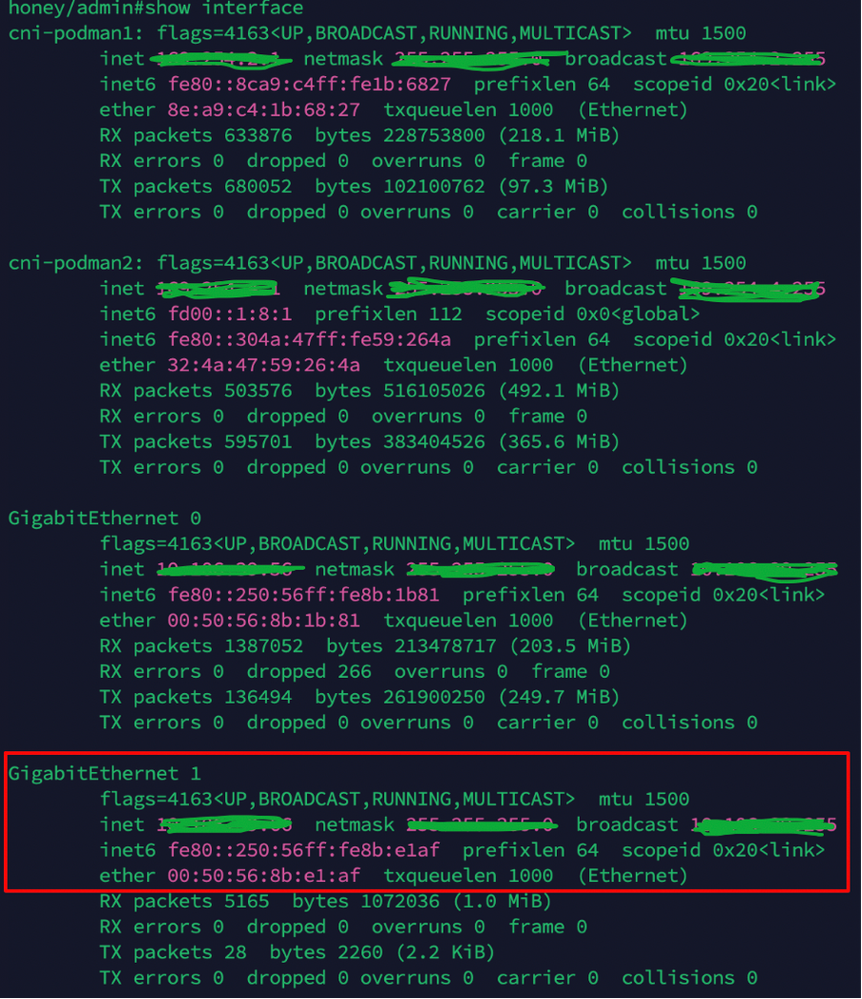 Überprüfung der IP-Adresse der ISE Gig2-Schnittstelle von CLI
Überprüfung der IP-Adresse der ISE Gig2-Schnittstelle von CLI
5. Überprüfen Sie die Toleranz von Port 49 im ISE-Knoten mithilfe der Show-Ports. | inc 49 Befehl:
 Überprüfung der Zulassung von Port 49 in der ISE
Überprüfung der Zulassung von Port 49 in der ISE
Gerätemanagement in ISE aktivieren
Navigieren Sie zu GUI of ISE > Administration > Deployment > Wählen Sie den PSN-Knoten aus, und aktivieren Sie dann Enable Device Admin Service:
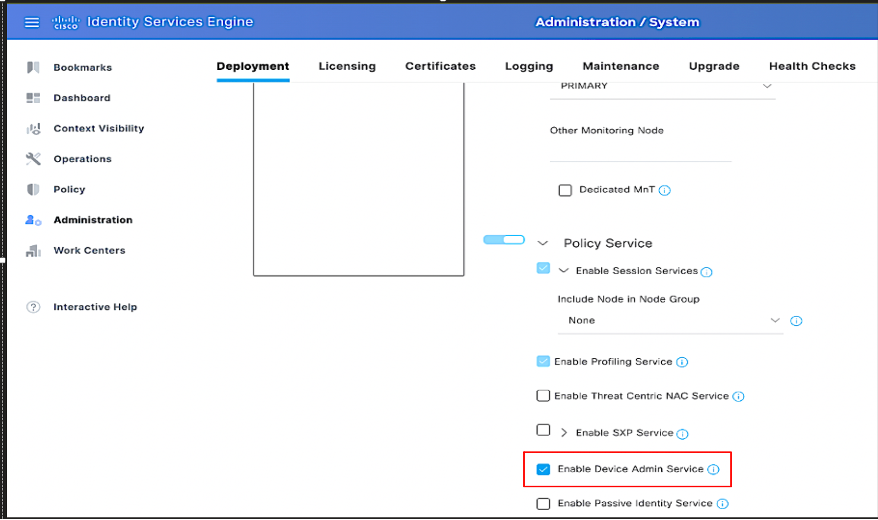 Aktivieren des Geräteverwaltungsdiensts in der ISE
Aktivieren des Geräteverwaltungsdiensts in der ISE

Anmerkung: Um den Geräteverwaltungsdienst zu aktivieren, ist eine Geräteverwaltungslizenz erforderlich.
Hinzufügen eines Netzwerkgeräts zur ISE
1. Navigieren Sie zu Work Centers > Device Administration > Network Resources > Network Devices. Klicken Sie auf Hinzufügen. Geben Sie einen Namen und eine IP-Adresse ein. Aktivieren Sie das Kontrollkästchen TACACS+-Authentifizierungseinstellungen, und geben Sie den Schlüssel für den gemeinsamen geheimen Schlüssel an.
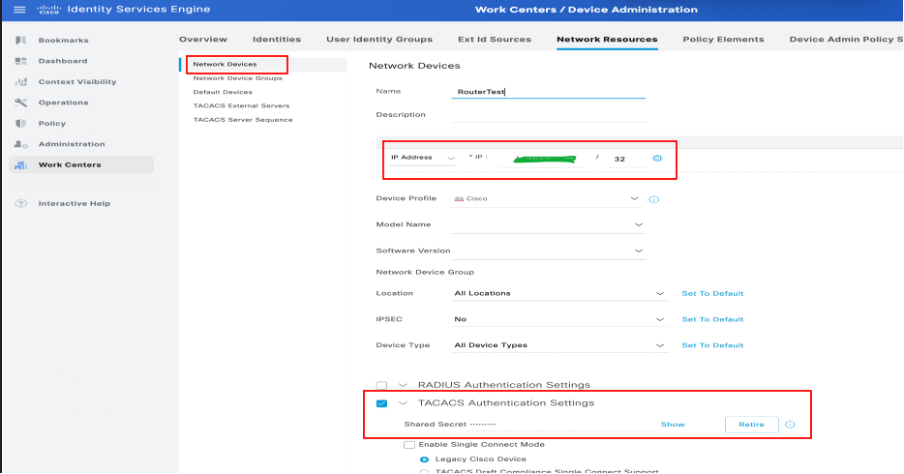 Konfiguration von Netzwerkgeräten in der ISE
Konfiguration von Netzwerkgeräten in der ISE
2. Befolgen Sie die obige Prozedur, um alle erforderlichen Netzwerkgeräte für die TACACS-Authentifizierung hinzuzufügen.
Konfigurieren von TACACS+-Befehlssätzen
Für diese Demonstration wurden zwei Befehlssätze konfiguriert:
Permit_all_commands, wird dem Benutzer admin zugewiesen und lässt alle Befehle auf dem Gerät zu.
permit_show_commands, wird einem Benutzer zugewiesen und lässt nur show-Befehle zu.
- Navigieren Sie zu Work Centers > Device Administration > Policy Results > TACACS Command Sets. Klicken Sie auf Add. Geben Sie den Namen PermitAllCommands an, und aktivieren Sie dann das Kontrollkästchen Alle Befehle zulassen, die nicht aufgeführt sind. Klicken Sie auf Senden.
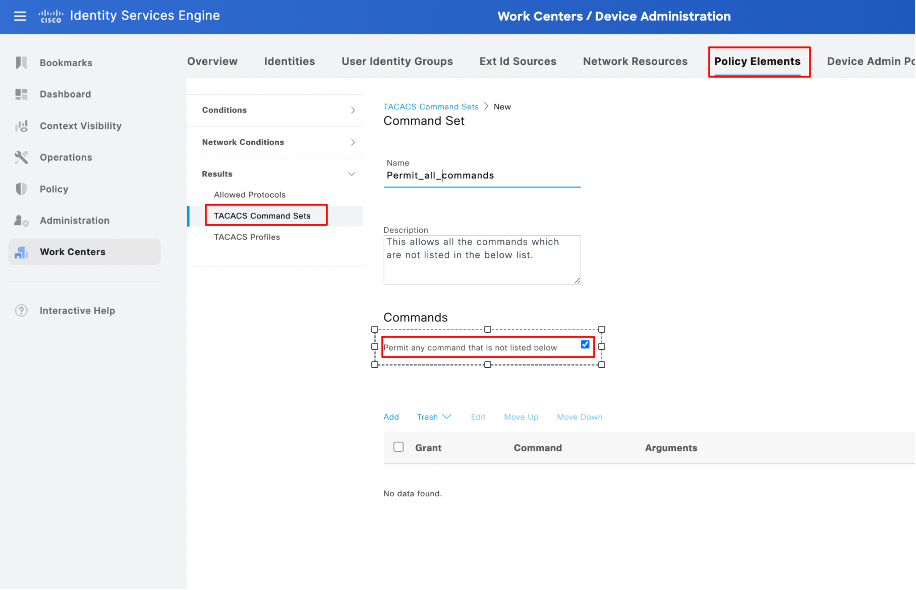 Konfiguration von Befehlssätzen in der ISE
Konfiguration von Befehlssätzen in der ISE
2. Navigieren Sie zu Work Centers > Device Administration > Policy Results > TACACS Command Sets. Klicken Sie auf Add. Geben Sie den Namen PermitShowCommands ein, klicken Sie auf Add, und klicken Sie abschließend auf Allow show und exit Befehle. Wenn Argumente leer gelassen werden, sind standardmäßig alle Argumente enthalten. Klicken Sie auf Senden.
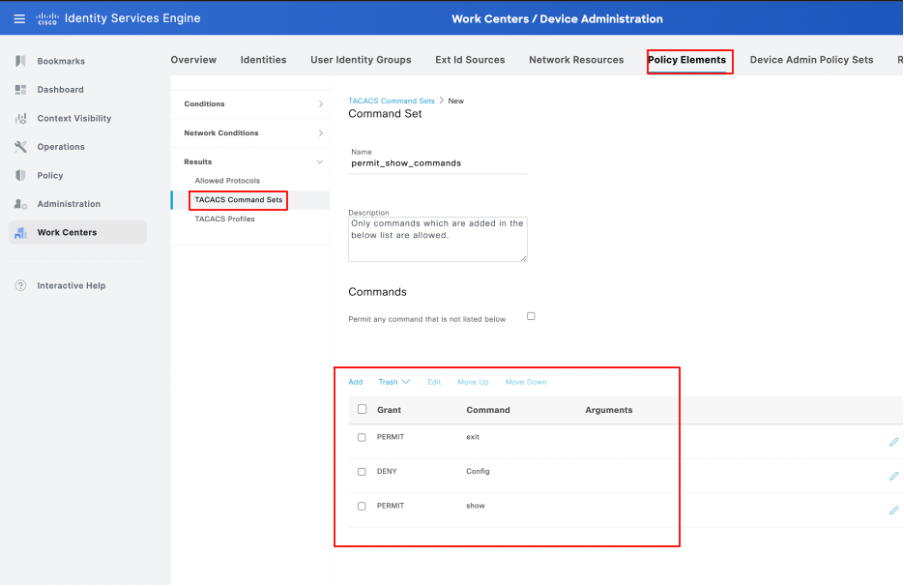 Konfiguration von permit_show_commands in der ISE
Konfiguration von permit_show_commands in der ISE
Konfigurieren des TACACS+-Profils
Es wird ein einzelnes TACACS+-Profil konfiguriert, und die Befehlsautorisierung wird über Befehlssätze durchgeführt.
Um ein TACACS+-Profil zu konfigurieren, navigieren Sie zu Work Centers > Device Administration > Policy Results > TACACS Profiles. Klicken Sie auf Hinzufügen, geben Sie einen Namen für das Shell-Profil an, aktivieren Sie das Kontrollkästchen Standardberechtigung, und geben Sie den Wert 15 ein. Klicken Sie abschließend auf Senden.
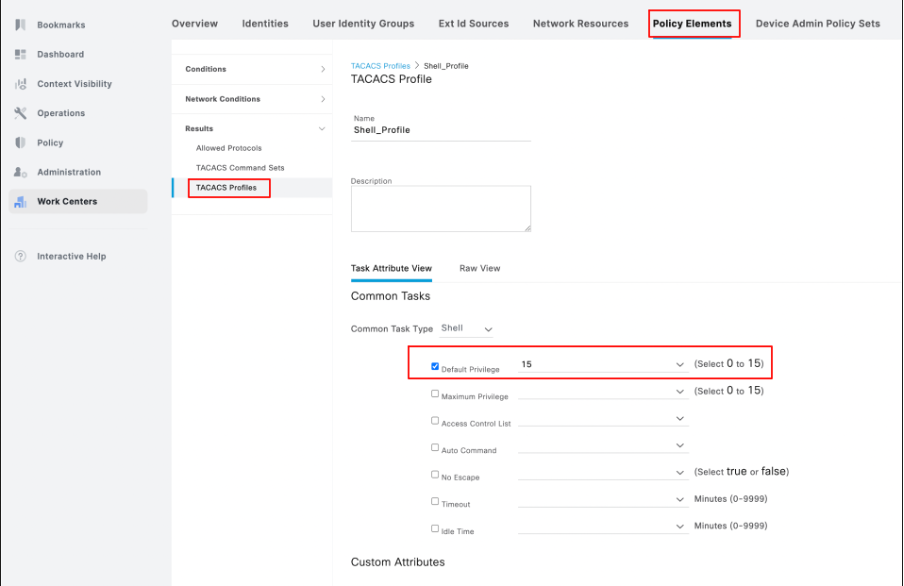 Konfiguration des TACACS-Profils in der ISE
Konfiguration des TACACS-Profils in der ISE
Konfigurieren des TACACS+-Authentifizierungs- und Autorisierungsprofils
1. Melden Sie sich bei der ISE PAN-GUI an -> Administration -> Work Centers -> Device Administration -> Device Admin Policy Sets. Klicken Sie auf das + (Plus)-Symbol, um eine neue Richtlinie zu erstellen. In diesem Fall erhält der Richtliniensatz den Namen Neuer Richtliniensatz 1.
 Konfiguration des Richtliniensatzes in ISE
Konfiguration des Richtliniensatzes in ISE
2. Vor dem Speichern des Richtliniensatzes müssen die Bedingungen konfiguriert werden, wie in diesem Screenshot gezeigt. Klicken Sie auf das + (Plus)-Symbol, um die Bedingungen für den Richtliniensatz zu konfigurieren.
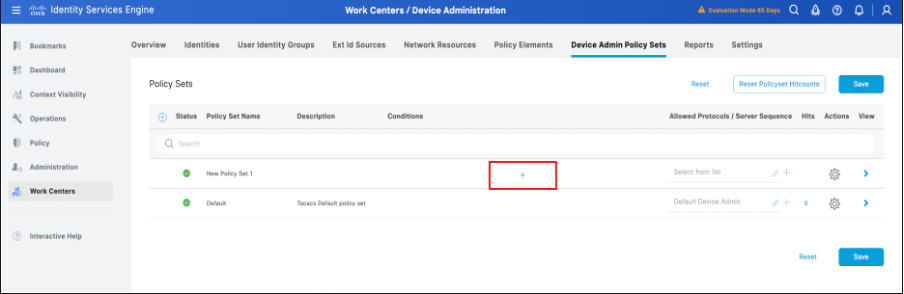 Konfiguration von Policy Set-Bedingungen in der ISE
Konfiguration von Policy Set-Bedingungen in der ISE
3. Nachdem Sie auf das Symbol + (Plus) geklickt haben, wie in Schritt 2 erwähnt, wird das Dialogfeld Bedingungen Studio geöffnet. Konfigurieren Sie dort die erforderlichen Bedingungen. Speichern Sie die Bedingung mit den neuen oder vorhandenen Bedingungen, und führen Sie einen Bildlauf durch. Klicken Sie auf Verwenden.
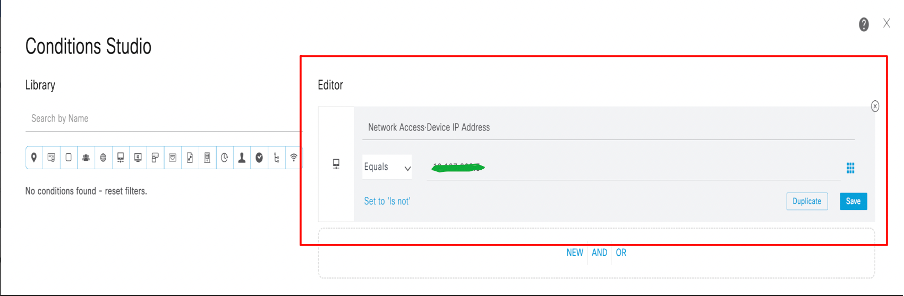 Konfiguration von Policy Set-Bedingungen in der ISE
Konfiguration von Policy Set-Bedingungen in der ISE

Anmerkung: In dieser Dokumentation stimmen die Bedingungen mit der IP des Netzwerkgeräts überein. Die Bedingungen können jedoch je nach Bereitstellungsanforderungen variiert werden.
4. Nachdem die Bedingungen konfiguriert und gespeichert wurden, konfigurieren Sie zulässige Protokolle als Standardgeräteadministrator. Speichern Sie den Richtliniensatz, der durch Klicken auf die Option Speichern erstellt wurde.
 Bestätigung der Konfiguration des Policy Sets.
Bestätigung der Konfiguration des Policy Sets.
5. Erweitern Sie den Satz Neue Richtlinie -> Authentifizierungsrichtlinie (1) -> Erstellen Sie eine neue Authentifizierungsrichtlinie, indem Sie auf das Symbol + (plus) klicken oder auf das Zahnradsymbol und dann oben eine neue Zeile einfügen klicken.
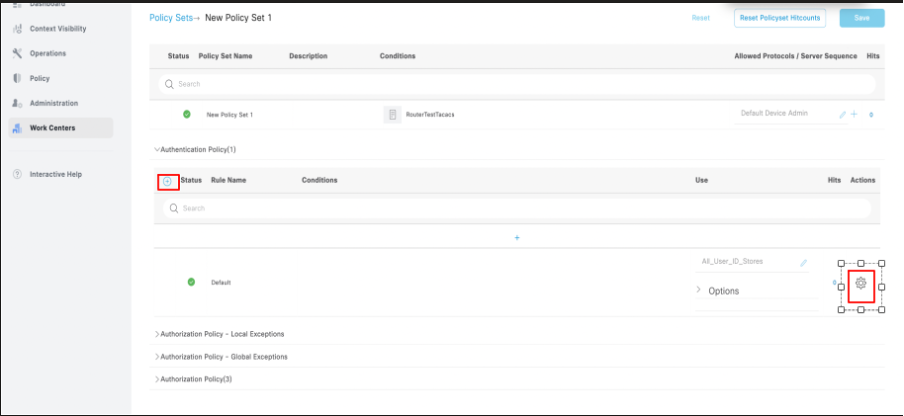 Konfiguration der Authentifizierungsrichtlinie im Richtliniensatz
Konfiguration der Authentifizierungsrichtlinie im Richtliniensatz

Anmerkung: Für diese Demonstration wird die standardmäßige Authentifizierungsrichtlinie mit "All_User_ID_Stores" verwendet. Die Verwendung der Identitätsdaten kann jedoch an die jeweiligen Bereitstellungsanforderungen angepasst werden.
6. Erweitern Sie den Satz Neue Richtlinie -> Autorisierungsrichtlinie (1). Klicken Sie entweder auf das + (Plus)-Symbol, oder klicken Sie auf das Zahnrad-Symbol. Fügen Sie dann oben eine neue Zeile zum Erstellen einer Autorisierungsrichtlinie ein.
 Konfiguration der Autorisierungsrichtlinie
Konfiguration der Autorisierungsrichtlinie
7. Konfigurieren Sie die Autorisierungsrichtlinie mit Bedingungen, Befehlssätzen und Shell-Profilen, die den Autorisierungsrichtlinien zugeordnet sind.
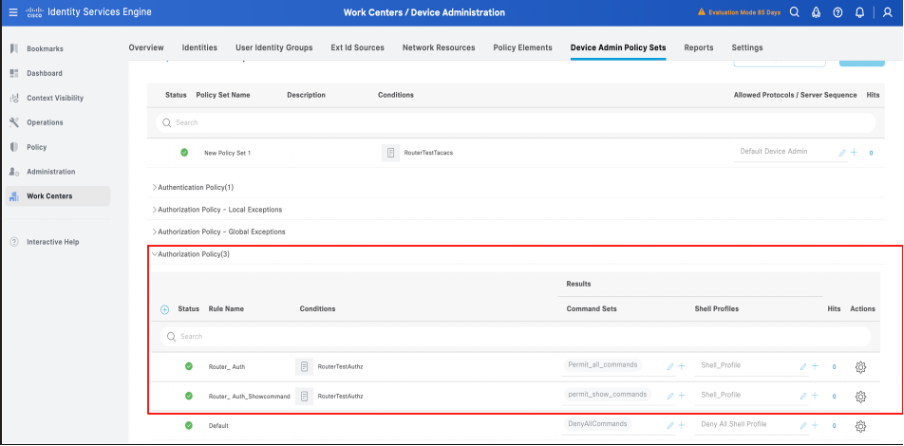 Vollständige Konfiguration der Autorisierungsrichtlinie in der ISE
Vollständige Konfiguration der Autorisierungsrichtlinie in der ISE

Anmerkung: Die konfigurierten Bedingungen entsprechen den Vorgaben für die Laborumgebung und können entsprechend den Bereitstellungsanforderungen konfiguriert werden.
8. Führen Sie die ersten 6 Schritte zum Konfigurieren der Richtliniensätze für den Switch oder ein anderes Netzwerkgerät aus, das für TACACS+ verwendet wird.
Konfigurieren von Netzwerkzugriffsbenutzern für die TACACS-Authentifizierung von NAD in der ISE
- Navigieren Sie zu Workcenter -> Device Administration -> Identities -> Users. Klicken Sie auf das +(Plus)-Symbol, um einen neuen Benutzer zu erstellen.
 Netzwerkzugriffsbenutzer in der ISE konfigurieren
Netzwerkzugriffsbenutzer in der ISE konfigurieren
2. Geben Sie an, um die Details zu Benutzername und Kennwort zu erweitern, ordnen Sie den Benutzer einer Benutzeridentitätsgruppe zu ( optional ), und klicken Sie dann auf Senden.
 Netzwerkzugriffsbenutzer konfigurieren - Fortfahren
Netzwerkzugriffsbenutzer konfigurieren - Fortfahren
3. Nachdem Sie die Konfiguration des Benutzernamens in Work Centers -> Identitäten -> Benutzer -> Netzwerkzugriffsbenutzer übermittelt haben, wird der Benutzer sichtbar konfiguriert und aktiviert.
 Bestätigung der Benutzerkonfiguration für den Netzwerkzugriff.
Bestätigung der Benutzerkonfiguration für den Netzwerkzugriff.
Konfigurieren des Routers für TACACS+
Konfigurieren des Cisco IOS-Routers für die TACACS+-Authentifizierung und -Autorisierung
- Melden Sie sich bei der CLI des Routers an, und führen Sie diese Befehle aus, um TACACS auf dem Router zu konfigurieren.
ASR1001-X(config)#aaa new-model - Befehl erforderlich, um aaa in NAD zu aktivieren
ASR1001-X(config)#aaa Sitzungs-ID gemeinsam. —Befehl erforderlich, um aaa in NAD zu aktivieren.
ASR1001-X(config)#aaa Authentifizierung Anmeldung Standardgruppe TACACS+ lokal
ASR1001-X(config)#aaa Autorisierung mit Standardgruppen-TACACS+
ASR1001-X(config)#aaa Autorisierung Netzwerkliste1 Gruppentaketen+
ASR1001-X(config)#tacacs server ise1
ASR1001-X(config-server-tacacs)#address ipv4 <IP-Adresse des TACACS-Servers > . — ISE-Schnittstelle G1 IP-Adresse.
ASR1001-X(config-server-tacacs)# Schlüssel XXXXX
ASR1001-X(config)# aaaa Group Server TACACS+ isegroup
ASR1001-X(config-sg-tacacs+)#server name ise1
ASR1001-X(config-sg-tacacs+)#ip vrf forwarding Mgmt-intf
ASR1001-X(config-sg-tacacs+)#ip tacacs source-interface GigabitEthernet0
ASR1001-X(config-sg-tacacs+)#ip tacacs source-interface GigabitEthernet1
ASR1001-X(Konfiguration)#exit
2. Nachdem Sie die TACACS+-Konfigurationen des Routers gespeichert haben, überprüfen Sie die TACACS+-Konfiguration mit dem Befehl show run aaa.
ASR1001-X#show run aaa
!
aaa Authentifizierung Anmeldung Standardgruppe isegroup lokal
aaa, Autorisierung, exec, Standardgruppenisegruppe
aaa, Autorisierungsnetzwerkliste1, Gruppenisegruppe
Benutzername admin Kennwort 0 XXXXXXX
!
TACACS-Server ISE1
address ipv4 <IP-Adresse des TACACS-Servers>
Schlüssel XXXXX
!
!
aaa group server tacacs+ isegroup
Servername ise1
IP-VRF-Weiterleitung Mgmt-intf
ip tacacs source-interface GigabitEthernet1
!
!
!
aaa neues Modell
aaa, Sitzungs-ID gemeinsam
!
!
Switch für TACACS+ konfigurieren
Switch für TACACS+-Authentifizierung und -Autorisierung konfigurieren
- Melden Sie sich bei der CLI des Switches an, und führen Sie diese Befehle aus, um TACACS im Switch zu konfigurieren.
C9200L-48P-4X#konfigurieren
Geben Sie die Konfigurationsbefehle ein, einen pro Zeile. Beenden Sie mit STRG+Z.
C9200L-48P-4X(config)#aaa neues Modell. — Befehl erforderlich, um aaa in NAD zu aktivieren
C9200L-48P-4X(config)#aaa Sitzungs-ID gemeinsam. — Befehl erforderlich, um aaa in NAD zu aktivieren.
C9200L-48P-4X(config)#aaa Authentifizierung Anmeldung Standardgruppe ISGroup lokal
C9200L-48P-4X(config)#aaa Autorisierung exec Standardgruppe isegroup
C9200L-48P-4X(config)#aaa Autorisierung Netzwerkliste1 Gruppe isegroup
C9200L-48P-4X(config)#tacacs server ise1
C9200L-48P-4X(config-server-tacacs)#address ipv4 <IP-Adresse des TACACS-Servers> - IP-Adresse der ISE-Schnittstelle G1.
C9200L-48P-4X(config-server-tacacs)#key XXXXX
C9200L-48P(config)#aaa Gruppenserver TACACS+ Isogruppe
C9200L-48P(config-sg-tacacs+)#server name ise1
C9200L-48P-4X(Konfiguration)#exit
C9200L-48P-4X#wr mem

Anmerkung: In der NAD TACACS+-Konfiguration ist tacacs+ die Gruppe, die entsprechend den Bereitstellungsanforderungen angepasst werden kann.
2. Nachdem Sie die TACACS+-Konfigurationen des Switches gespeichert haben, überprüfen Sie die TACACS+-Konfiguration mit dem Befehl show run aaa.
C9200L-48P#show run aaa
!
aaa Authentifizierung Anmeldung Standardgruppe isegroup lokal
aaa, Autorisierung, exec, Standardgruppenisegruppe
aaa, Autorisierungsnetzwerkliste1, Gruppenisegruppe
Benutzername admin Kennwort 0 XXXXX
!
!
TACACS-Server ISE1
address ipv4 <IP-Adresse des TACACS-Servers>
Schlüssel XXXXX
!
!
aaa group server tacacs+ isegroup
Servername ise1
!
!
!
aaa neues Modell
aaa, Sitzungs-ID gemeinsam
!
!
Verifizierung
Überprüfung vom Router
Echtheitsauthentifizierung von TACACS+ gegenüber ISE mit Gigabit Ethernet 1-Schnittstelle über die CLI des Routers mit dem Befehl test aaa group tacacsgroupname username password new
Die Beispielausgabe von Router und ISE lautet wie folgt:
Verifizierung von Port 49 vom Router:
ASR1001-X#telnet ISE Gig 1-Schnittstelle IP 49
Es wird versucht, ISE GIg 1-Schnittstellen-IP, 49... Offen
ASR1001-X#test aaa group isegroup router XXXX neu
Kennwort wird gesendet
Benutzer erfolgreich authentifiziert
BENUTZERATTRIBUTE
Benutzername 0 "Router"
Antwortnachricht 0 "Kennwort:"
Melden Sie sich zur ISE-Verifizierung in den Live-Protokollen von GUI -> Operations -> TACACS an, und filtern Sie dann im Feld "Network Device Details" (Netzwerkgerätedetails) nach der Router-IP.
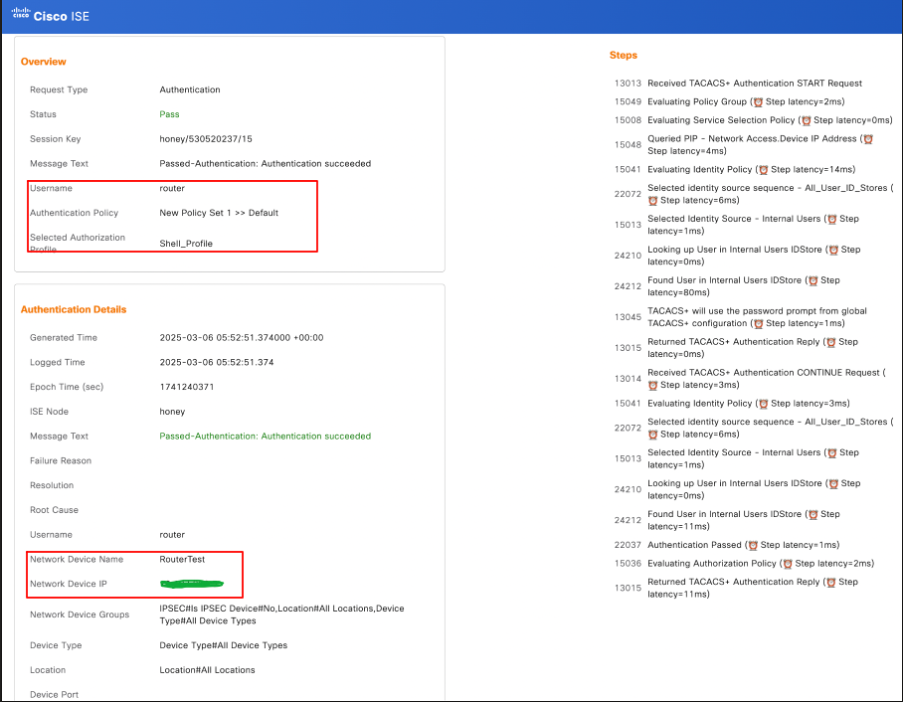 TACACS-Live-Protokolle von ISE - Router Verification
TACACS-Live-Protokolle von ISE - Router Verification
Verifizierung des Switches
Überprüfen Sie über die CLI des Switches die Authentifizierung von TACACS+ gegenüber ISE mit Gigabit Ethernet 1-Schnittstelle. Verwenden Sie dazu den Befehl test aaa group tacacsgroupname username password newn:
Hier ist eine Beispielausgabe von Switch und ISE.
Überprüfung von Port 49 vom Switch:
C9200L-48P# Telnet-ISE Gig1-Schnittstelle IP 49
Es wird versucht, die ISE Gig1-Schnittstelle IP, 49... Offen
C9200L-48P#test aaa group isegroup switch XXXX neu
Kennwort wird gesendet
Benutzer erfolgreich authentifiziert
BENUTZERATTRIBUTE
Benutzername 0 "switch"
Antwortnachricht 0 "Kennwort:"
Melden Sie sich zur ISE-Verifizierung in den GUI -> Operations -> TACACS Live Logs an, und filtern Sie dann mit der Switch-IP im Feld Network Device Details (Netzwerkgerätedetails).
 TACACS-Live-Protokolle von ISE - Switch-Verifizierung.
TACACS-Live-Protokolle von ISE - Switch-Verifizierung.
Fehlerbehebung
In diesem Abschnitt werden einige der häufigsten Probleme im Zusammenhang mit TACACS+-Authentifizierungen behandelt.
Szenario 1: Fehler bei der TACACS+-Authentifizierung: "Fehler: 13017 empfing TACACS+-Paket von unbekanntem Netzwerkgerät oder AAA-Client".
Dieses Szenario tritt ein, wenn das Netzwerkgerät in der ISE nicht als Netzwerkressourcen hinzugefügt wird. Wie in diesem Screenshot gezeigt, wird der Switch nicht zu den Netzwerkressourcen der ISE hinzugefügt.
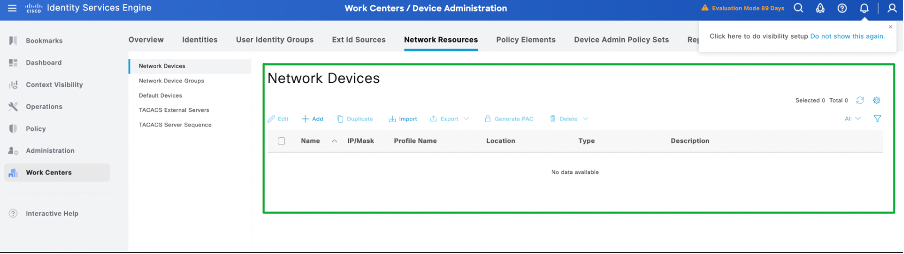 Fehlerbehebungsszenario - Netzwerkgeräte werden in der ISE nicht hinzugefügt.
Fehlerbehebungsszenario - Netzwerkgeräte werden in der ISE nicht hinzugefügt.
Wenn Sie jetzt die Authentifizierung vom Switch/Netzwerkgerät testen, erreicht das Paket erwartungsgemäß die ISE. Die Authentifizierung schlägt jedoch fehl mit dem Fehler "Error : 13017 Received TACACS+ packet from unknown Network Device or AAA Client" wie in diesem Screenshot gezeigt:
 TACACS-Live-Protokolle - Fehler, wenn das Netzwerkgerät nicht zur ISE hinzugefügt wird.
TACACS-Live-Protokolle - Fehler, wenn das Netzwerkgerät nicht zur ISE hinzugefügt wird.
Überprüfung durch das Netzwerkgerät (Switch)
Switch#test aaa group Isogruppe Switch XXXXXX neu
Benutzer abgelehnt
Lösung: Überprüfen Sie, ob der Switch/Router/das Netzwerkgerät in der ISE als Netzwerkgerät hinzugefügt wurde. Wenn das Gerät nicht hinzugefügt wird, fügen Sie das Netzwerkgerät der ISE-Liste der Netzwerkgeräte hinzu.
Szenario 2: Die ISE verwirft das TACACS+-Paket ohne Angabe von Informationen.
Dieses Szenario tritt auf, wenn der Device Administration Service in der ISE deaktiviert ist. In diesem Szenario verwirft die ISE das Paket, und es werden keine Live-Protokolle angezeigt, obwohl die Authentifizierung von dem Netzwerkgerät initiiert wird, das den Netzwerkressourcen der ISE hinzugefügt wird.
Wie in diesem Screenshot gezeigt, ist die Geräteadministration in der ISE deaktiviert.
 Szenario: Die Geräteverwaltung ist in der ISE nicht aktiviert.
Szenario: Die Geräteverwaltung ist in der ISE nicht aktiviert.
Wenn ein Benutzer die Authentifizierung vom Netzwerkgerät aus initiiert, verwirft die ISE die Pakete ohne Informationen in den Live-Protokollen, und die ISE antwortet nicht auf das vom Netzwerkgerät gesendete Syn-Paket, um den TACACS-Authentifizierungsprozess abzuschließen. Siehe Screenshot:
 ISE verwirft Pakete unbeaufsichtigt während TACACS
ISE verwirft Pakete unbeaufsichtigt während TACACS
Die ISE zeigt während der Authentifizierung keine Live-Protokolle an.
 Keine TACACS-Live-Protokolle - Überprüfung durch ISE
Keine TACACS-Live-Protokolle - Überprüfung durch ISE
Überprüfung durch das Netzwerkgerät (Switch)
Switch#
Switch#test aaa group Isogruppe Switch XXXX neu
Benutzer abgelehnt
Switch#
*14. März 13:54:28.144: T+: Version 192 (0xC0), Typ 1, Folge 1, Verschlüsselung 1, SC 0
*14. März 13:54:28.144: T+: session_id 10158877 (0x9B031D), dlen 14 (0xE)
*14. März 13:54:28.144: T+: Typ:AUTHEN/START, priv_lvl:15 Aktion:LOGIN ascii
*14. März 13:54:28.144: T+: svc:LOGIN user_len:6 port_len:0 (0x0) raddr_len:0 (0x0) data_len:0
*14. März 13:54:28.144: T+: Benutzer: switch
*14. März 13:54:28.144: T+: anschluss:
*14. März 13:54:28.144: T+: rem_addr:
*14. März 13:54:28.144: T+: Daten:
*14. März 13:54:28.144: T+: Endpaket
Lösung: Aktivieren Sie die Geräteverwaltung in der ISE.
Referenz
Revisionsverlauf
| Überarbeitung | Veröffentlichungsdatum | Kommentare |
|---|---|---|
1.0 |
21-Mar-2025
|
Erstveröffentlichung |
Beiträge von Cisco Ingenieuren
- Sri Srimat Tirumala PeddinitiTechnischer Berater
Cisco kontaktieren
- Eine Supportanfrage öffnen

- (Erfordert einen Cisco Servicevertrag)
 Feedback
Feedback